
Заглавная страница Избранные статьи Случайная статья Познавательные статьи Новые добавления Обратная связь КАТЕГОРИИ: ТОП 10 на сайте Приготовление дезинфицирующих растворов различной концентрацииТехника нижней прямой подачи мяча. Франко-прусская война (причины и последствия) Организация работы процедурного кабинета Смысловое и механическое запоминание, их место и роль в усвоении знаний Коммуникативные барьеры и пути их преодоления Обработка изделий медицинского назначения многократного применения Образцы текста публицистического стиля Четыре типа изменения баланса Задачи с ответами для Всероссийской олимпиады по праву 
Мы поможем в написании ваших работ! ЗНАЕТЕ ЛИ ВЫ?
Влияние общества на человека
Приготовление дезинфицирующих растворов различной концентрации Практические работы по географии для 6 класса Организация работы процедурного кабинета Изменения в неживой природе осенью Уборка процедурного кабинета Сольфеджио. Все правила по сольфеджио Балочные системы. Определение реакций опор и моментов защемления |
Запуск программы Microsoft Excel
Для запуска программы Microsoft Excel необходимо выполнить команду: Пуск ► Все программы ► Microsoft Excel, либо дважды щелкнуть на пиктограмме Microsoft Excel, если он находится на рабочем столе. Рассмотрим основные возможности создания диаграммы на примере 1. Пример 1 Нахождение с помощью инструмента Диаграммы корня уравнения tg(x)=ln(x) на промежутке [3; 4,5]. Создание диаграммы Создание таблицы
ü в первом столбце таблицы (A2:A17) поместите значения Х от 3 до 4,5 с шагом 0,1 (воспользуйтесь приемом автозаполнения – введите первое и второе значения и заполните ряд); ü во втором столбце рассчитайте значения функции TAN(x); ü в третьем столбце найдите LN(x).
Построение диаграммы Для построения диаграммы необходимо, предварительно выделив данные (В2:С17), применить команду Вставка ► Диаграммы. Выберите тип диаграммы – График с маркерами. Построенную диаграмму нужно дополнить недостающими элементами. При выделенной диаграмме на панели инструментов появляются дополнительные вкладки (Работа с диаграммами: Конструктор, Макет и Формат), необходимые при работе с диаграммами. Для установки заголовка диаграммы примените команду Макет ► Подписи ► Название диаграммы. Подписи по осям: Макет ► Подписи ► Названия осей. Сетка: Макет ► Оси ► Сетка. Для изменения типа диаграммы и данных для построения используется вкладка Конструктор. Установить или убрать легенду и подписи данных можно по команде Макет ► Легенда и Макет ► Подписи данных. Результат сравните с рисунком 4.21.
Рисунок 4.21 Графическое решение уравнения tg(x)=ln(x) Решением уравнения будет служить точка пересечения кривых. Форматирование диаграммы Команды Конструктор ► Экспресс-макет и Экспресс-стили предлагают изменить макет и стиль построенной диаграммы. Добавление данных к диаграмме Добавьте к таблице еще один столбец со значением функции SIN(x). Для добавления новых данных к диаграмме следует выполнить команду Конструктор ► Данные ► Выбрать данные и указать нужный диапазон.
Построения линии тренда Постройте для созданного графика функции TAN(x) линию тренда и найдите ее аналитическое выражение. Для этого войдите в область графика и отметьте построенную кривую. Примените команду Макет ► Анализ ► Линия тренда. 3 Контрольные вопросы 3.1 С помощью чего можно построить диаграмму в Excel? 3.2 Назовите способы запуска Мастера диаграмм. 3.3 Из каких шагов состоит процесс создания новой диаграммы? 3.4 Как можно выделить несмежные ряды данных? 3.5 Что нужно сделать, чтобы внести изменения в диаграмму? 3.6 Как можно добавить к диаграмме недостающие объекты? 3.7 Какие возможности предоставляет панель рисования? 3.8 Для чего нужны текстовые поля? Как вставить текстовое поле? 3.9 Как добавить новые данные на диаграмму? 3.10 Как удалить готовую диаграмму в Excel? 3.11 Какой из вкладок окна форматирования нужно воспользоваться для изменения: цвета заливки подписи? ориентации текста? размера шрифта? для выбора выравнивания текста? изменения цвета оси? изменения формата числа? 3.12 Вам нужно построить диаграмму уровня заработной платы по отраслям экономики России (топливная, банки, электроэнергетика и т.д.). Какой тип диаграммы вы выберете и почему? 3.13 Вам нужно построить диаграмму соотношения величин прожиточного минимума, минимальной и средней заработной платы в России за последние десять лет. За каждый год у вас должно присутствовать три показателя: минимальная заработная плата, прожиточный минимум и средняя заработная плата. Какой тип диаграммы вы выберите и почему? 3.14 Вам нужно построить диаграмму уровня безработицы в отдельных странах (в % от численности рабочей силы) за последние несколько лет. За каждый год у Вас должны присутствовать показатели по всем выбранным странам. Какой тип диаграмм вы выберите и почему? 4 Задания для самостоятельной работы Согласно выбранному варианту восстановите таблицу по приведенной диаграмме: 5.1 5.3 5.4 5.6 5.7
5.9 5.10 5.12 5.13 5.15 5.16 5.18 Лабораторная работа №5 «Связывание электронных таблиц» Цель работы:Освоить правила и приемы связывания и вычисления связанных электронных таблиц, созданных в табличном процессоре Excel. Научиться: ü создавать табличные документы, содержащие связанные данные на разных рабочих листах; ü рассчитывать необходимые параметры в связанных таблицах. Теоретические положения Основные понятия работы с окнами в Excel MS Excel обеспечивает все многообразие работы с окнами в среде Windows.
|
||||||
|
Последнее изменение этой страницы: 2016-08-10; просмотров: 209; Нарушение авторского права страницы; Мы поможем в написании вашей работы! infopedia.su Все материалы представленные на сайте исключительно с целью ознакомления читателями и не преследуют коммерческих целей или нарушение авторских прав. Обратная связь - 3.138.174.174 (0.006 с.) |
 На Листе 1 рабочей книги разместите данные расчетов функций в виде таблицы для построения диаграммы (рисунок 4.20) следующим образом:
На Листе 1 рабочей книги разместите данные расчетов функций в виде таблицы для построения диаграммы (рисунок 4.20) следующим образом: При вычислении данных функций, значения которых будут во втором и третьем столбцах, целесообразно использовать Мастер функций. Аргументом первой и второй функций будет ячейка A2. Остальные ячейки столбца – приемом автозаполнения.
При вычислении данных функций, значения которых будут во втором и третьем столбцах, целесообразно использовать Мастер функций. Аргументом первой и второй функций будет ячейка A2. Остальные ячейки столбца – приемом автозаполнения.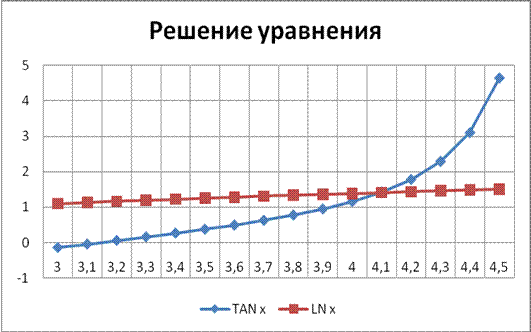
 5.2
5.2 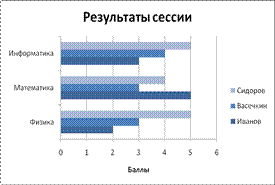

 5.5
5.5 
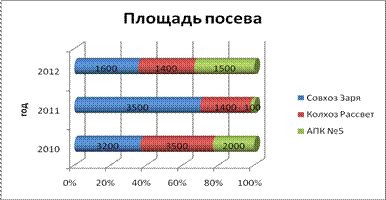
 5.8
5.8 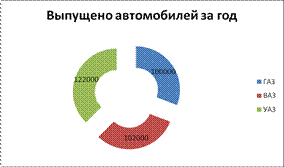

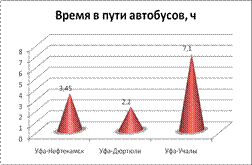 5.11
5.11 

 5.14
5.14 

 5.17
5.17 




